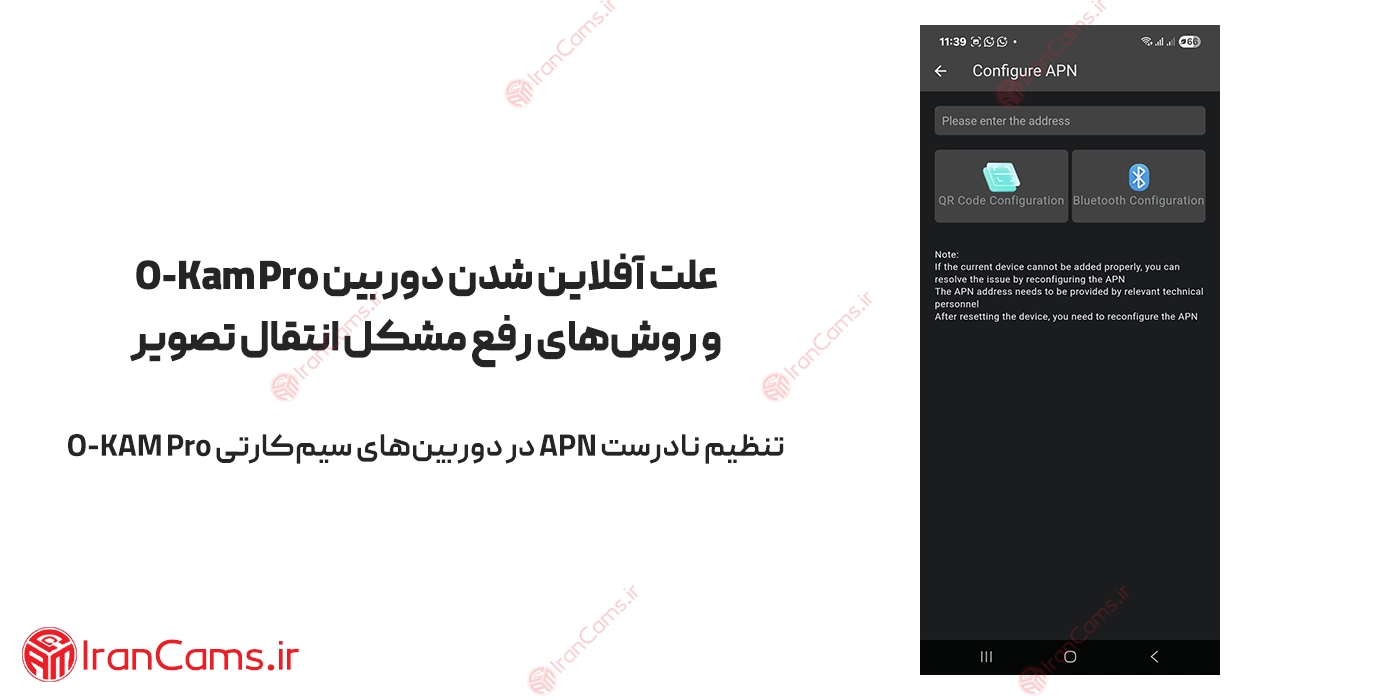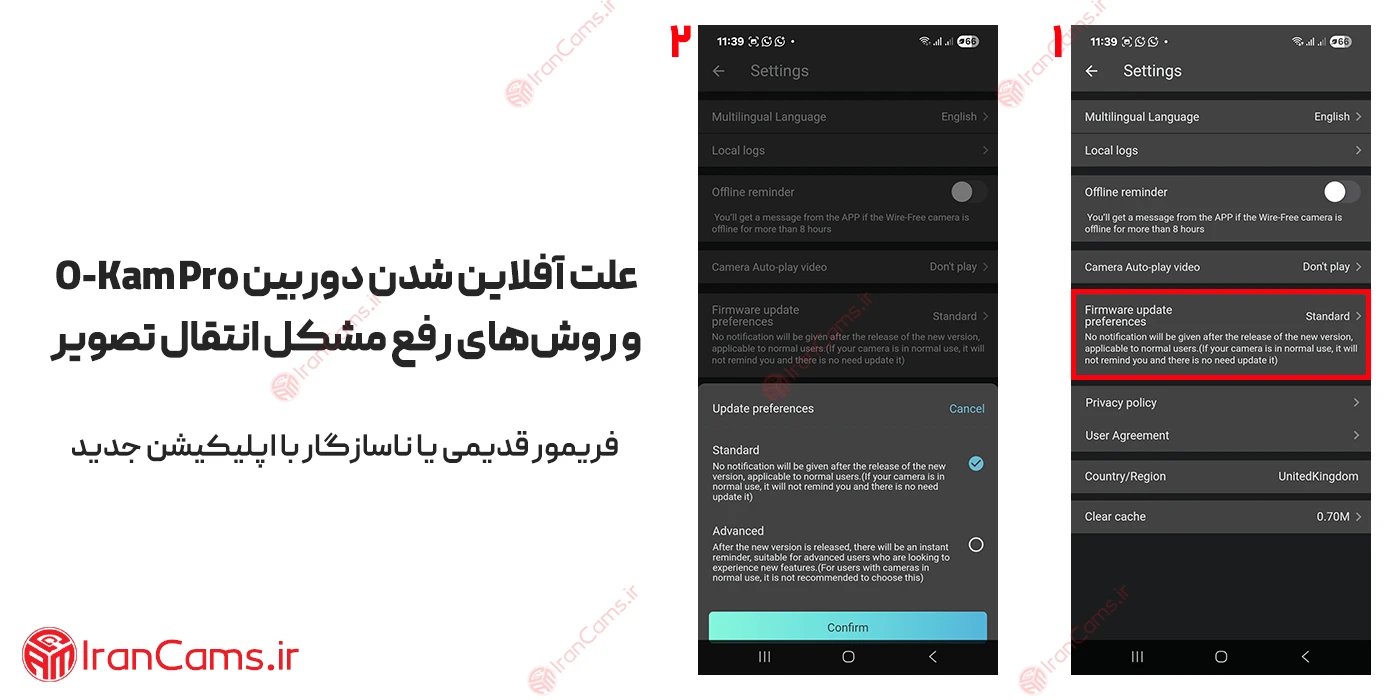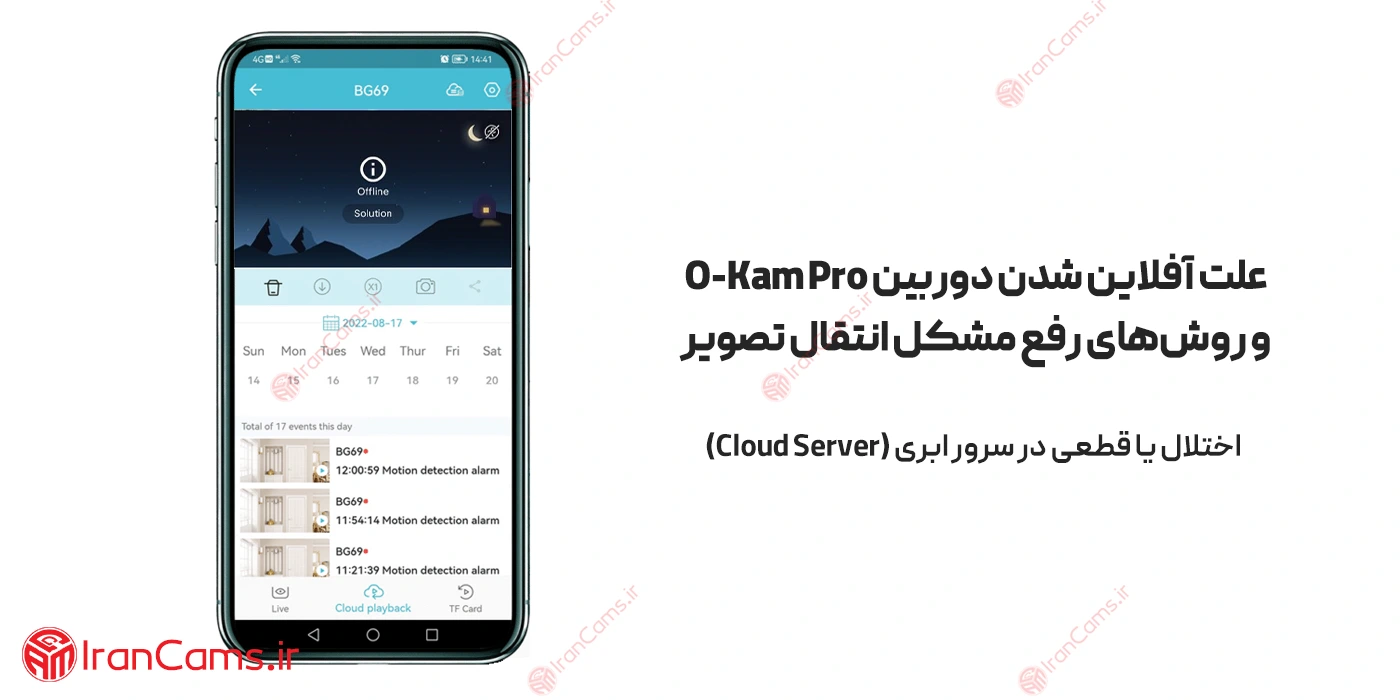آفلاین شدن دوربینهای O-KAM Pro یکی از مشکلات متداول نصب و انتقال تصویر است که میتواند از دلایل سختافزاری، شبکهای، تنظیمات نرمافزاری یا سرویسدهنده (کلود/P2P) نشأت بگیرد. در این مقاله مرحلهای (بخشبخش) ابتدا عوامل پُرتکرار را بررسی و سپس راهحلهای عملی و قابلاعمال در محیطهای ایرانی — با توجه به شرایط اپراتورها، فایروال و اینترنت خانگی — ارائه میکنیم.
بخش ۱ — علل رایج اول و روشهای رفع (بخش پایهای، اولین گامهای عیبیابی)
علت ۱ — مشکل در تغذیه یا نوسان برق در دوربین O-KAM PRO
دلیل اصلی:
یکی از شایعترین دلایل آفلاین شدن دوربین O-KAM PRO، قطع یا ناپایداری در تغذیه برق است. این اتفاق معمولاً در اثر خرابی آداپتور، کابل تغذیه، نوسانات برق شهری یا اختلال در عملکرد پنل خورشیدی در مدلهای خورشیدی رخ میدهد. زمانی که ولتاژ ورودی بهصورت پایدار تأمین نشود، دوربین در حالت بوت ناپایدار قرار گرفته و در نرمافزار بهصورت آفلاین نمایش داده میشود. درواقع، در بسیاری از مواردی که کاربران تصور میکنند دوربین از شبکه خارج شده، مشکل واقعی در منبع تغذیه دوربین O-KAM PRO است.
روشهای رفع مشکل قطع تغذیه دوربین O-KAM PRO
-
بررسی کامل کابل، آداپتور و فیش برق:
در گام نخست، وضعیت تمام اتصالات برق را بررسی کنید. شل بودن فیش، قطعی در کابل یا خرابی آداپتور از دلایل اصلی خاموش شدن لحظهای دوربین هستند. مطمئن شوید آداپتور مورد استفاده ولتاژ و جریان استاندارد درجشده روی برچسب دوربین را تأمین میکند. هرگونه ولتاژ کمتر یا نوسان میتواند باعث آفلاین شدن مکرر شود. -
تست با آداپتور جایگزین یا پاوربانک:
برای اطمینان از سلامت منبع تغذیه، دوربین را به آداپتور سالم یا پاوربانک مناسب متصل کنید. اگر دوربین در این حالت بدون مشکل روشن شد و آنلاین ماند، دلیل آفلاین شدن در آداپتور یا کابل برق قبلی است. -
بررسی پنل خورشیدی و باتری داخلی (در مدلهای خورشیدی O-KAM PRO):
در دوربین مداربسته خورشیدی، گاهی آفلاین شدن بهدلیل خرابی پنل خورشیدی دوربین مداربسته یا تخلیه باتری داخلی اتفاق میافتد. مطمئن شوید پنل خورشیدی در معرض نور مستقیم خورشید و زاویه مناسب قرار دارد و کابل آن سالم و بدون سولفاته شدن به دوربین متصل است. در صورت آلودگی سطح پنل یا سایه افتادن روی آن، میزان شارژ کاهش مییابد و دوربین دچار خاموشی یا ریستهای متناوب میشود. -
استفاده از UPS یا استابیلایزر برای جلوگیری از افت ولتاژ:
در محیطهایی که نوسانات برق زیاد است، استفاده از UPS دوربین مداربسته یا استابیلایزر میتواند از افت ولتاژ دوربین جلوگیری کند. این کار علاوه بر جلوگیری از آفلاین شدن، باعث افزایش عمر آداپتور و مدار تغذیه دوربین نیز میشود. هنگام روشن شدن دوربین، به چراغ پاور یا نشانگر بوت توجه کنید؛ اگر LED چشمکزن غیرعادی دارد یا خاموش میماند، نشانهی اختلال در تغذیه است.
علت ۲ — اتصال شبکه محلی (Wi-Fi یا LAN) ضعیف یا ناپایدار
دلیل: قطع متناوب شبکه، فاصله زیاد تا روتر، تداخل فرکانسی، تنظیمات اشتباه گواهی/رمزنگاری یا مشکل در کابل/سوکت Ethernet میتواند باعث شود دوربین از سرور قطع شده و آفلاین نشان دهد.
روشهای رفع:
- تست اتصال محلی (Ping به IP دوربین): دوربین را از طریق کابل شبکه به یک لپتاپ یا روتر وصل کن و از کامپیوتر فرمان
ping <IP-دوربین>(در ویندوز:ping 192.168.x.x) اجرا کن. پاسخندادن یعنی مشکل لایه شبکه محلی. - نزدیک کردن یا تعویض آنتن/کانال وایفای: اگر دوربین وایفای است، به صورت موقت با هاتسپات گوشی یا نزدیک به روتر وصل کن؛ اگر مشکل رفع شد، ضعف سیگنال یا تداخل کانال دلیل است — کانال وایفای را روی روتر تغییر بده یا از باند 5GHz/2.4GHz مناسب استفاده کن.
- بررسی کابل و کانکتور LAN / تنظیمات DHCP/static: برای دوربینهای کابلی کابل را عوض کن، سوکت را تمیز کن و مطمئن شو دوربین IP معتبر گرفته (یا IP ثابت با Gateway/DNS صحیح تنظیم شده). در صورت استفاده از DHCP، آدرس IP رزرو (Static DHCP) در روتر تنظیم کن تا IP دوربین تغییر نکند.
علت ۳ — اختلال در اپلیکیشن، حساب کاربری یا سرویس کلود (P2P)
دلیل:
دوربینهای O-KAM PRO اغلب برای انتقال و نمایش تصویر از سرویس P2P (Peer-to-Peer) یا سرور ابری (Cloud) استفاده میکنند. اگر حساب کاربری مربوطه غیرفعال شده باشد، بلک لیست شده باشد، توکن احراز هویت منقضی شده، دستگاه و حساب هماهنگ نشده باشند، یا سرور ارائهدهنده موقتاً قطع باشد، دوربین ممکن است آفلاین نشان داده شود.
روشهای رفع مشکل در سرویس کلود / اپلیکیشن / حساب کاربری
۱. خروج و ورود مجدد در اپلیکیشن + حذف و افزودن دستگاه:
در اپلیکیشن O-KAM PRO از حساب خود خارج شوید، دوباره وارد شوید و دستگاه را یک بار حذف کرده و مجدداً اضافه کنید. این کار باعث میشود توکنها (کلیدهای احراز هویت موقت) تجدید شوند و هماهنگی بین دستگاه و حساب بازسازی شود.
-
بررسی وضعیت سرویسدهنده P2P و دسترسی به اینترنت:
-
از یک ارتباط اینترنت متفاوت (مثلاً اینترنت موبایل) استفاده کنید تا مطمئن شوید مشکل از شبکه فعلی یا فیلترینگ نیست.
-
به وبسایت رسمی O-KAM یا کانال پشتیبانی رسمی سر بزنید تا اطلاعیه قطع سرویس موقت یا نگهداری سرورها را بررسی کنید.
-
مطمئن شوید اپلیکیشن و فریمور دوربین به آخرین نسخه بهروزرسانی شدهاند، زیرا نسخههای قدیمی گاهی از امکان اتصال به سرور جدید پشتیبانی نمیکنند.
-
-
فعال یا غیرفعال کردن NAT/UPnP یا تنظیم دستی Port Forwarding:
اگر دسترسی از راه دور (Remote Access) دارید و اتصال از طریق پورتها انجام میشود:
-
در روتر یا دستگاه شبکه خود گزینه UPnP را فعال کنید تا دوربین بتواند بهطور خودکار پورتهای لازم را باز کند.
-
در صورتی که UPnP بهدرستی کار نکند یا امنیت شما ایجاب کند، پورت مربوط به دوربین را بهصورت دستی Forward کنید تا NAT مانع اتصال نشده باشد.
-
به خاطر داشته باشید که در برخی سناریوها، فایروال یا تنظیمات روتر ممکن است ارتباط P2P را مسدود کند.
-
✅ نکات کاربردی و چکلیست سریع قبل از تماس با پشتیبانی O-KAM PRO
اگر دوربین O-KAM PRO شما آفلاین شده است، پیش از تماس با پشتیبانی فنی، این موارد را مرحلهبهمرحله بررسی کنید. در بسیاری از مواقع، با همین نکات ساده مشکل برطرف میشود:
-
🔄 ریست یا ریبوت دوربین:
یکبار دوربین را خاموش و روشن کنید تا در صورت بروز خطای نرمافزاری، سیستم مجدداً بوت شود. -
🔌 بررسی آداپتور و کابل برق:
کابل یا آداپتور را تعویض یا با مدل سالم تست کنید تا از سلامت تغذیه مطمئن شوید. -
📶 تست اتصال شبکه:
دوربین را موقتاً نزدیک مودم (روتر) قرار دهید یا با هاتاسپات گوشی تست کنید تا از قدرت سیگنال WiFi مطمئن شوید. -
🔐 ورود مجدد به حساب کاربری:
از حساب کاربری خود در نرمافزار O-Kam Pro خارج شوید و دوباره وارد شوید تا در صورت بروز خطای ورود، ارتباط بازسازی شود. -
🌍 بررسی لوکیشن حساب کاربری:
هنگام ساخت اکانت در نرمافزار، مطمئن شوید موقعیت (Location) انتخابشده مناسب است. بهترین لوکیشنها برای کاربران ایران معمولاً امارات (UAE) یا انگلستان (UK) هستند. -
📱 بررسی وضعیت سیمکارت و اینترنت:
در مدلهای سیمکارتی، از فعال بودن حجم اینترنت سیمکارت و تنظیم صحیح APN اطمینان حاصل کنید. گاهی تنها با تنظیم مجدد APN، اتصال شبکه برقرار میشود.
(در بخشهای بعدی APN و تنظیمات سیمکارت را کامل توضیح داده ایم).
بخش ۲ — مشکلات شبکه، سیمکارت و پورتهای ارتباطی
علت ۴ — تنظیم نادرست APN در دوربینهای سیمکارتی O-KAM Pro
دلیل:
دوربین سیمکارتی O-KAM Pro برای اتصال پایدار به اینترنت 4G از طریق سیمکارت، نیاز به تنظیم صحیح پارامتر APN (Access Point Name) دارند. در صورتیکه مقدار APN اشتباه یا خالی باشد، دوربین قادر به برقراری اتصال داده (Data) نخواهد بود و در نرمافزار بهصورت آفلاین نمایش داده میشود.
از آنجا که این مدلها معمولاً از سیمکارتهای ایرانسل یا همراه اول استفاده میکنند، تنظیم دقیق APN برای هر اپراتور بسیار مهم است.
روشهای رفع مشکل:
-
بررسی و تنظیم دستی APN در نرمافزار دوربین:
در نرمافزار مخصوص (O-KAM یا V380 Pro) وارد بخش Network Settings شوید و مقدار APN را متناسب با نوع سیمکارت وارد کنید:-
برای ایرانسل: mtnirancell
-
برای همراه اول: mcinet
توجه کنید که وارد کردن هر حرف بهصورت صحیح و کوچک ضروری است. پس از وارد کردن، گزینه Save را بزنید و دوربین را یکبار ریستارت کنید تا تنظیمات اعمال شوند.
-
-
اطمینان از فعال بودن دیتا و پوشش شبکه 4G:
پیش از آنکه مشکل را به تنظیمات دوربین نسبت دهید، حتماً سیمکارت را در گوشی تست کنید تا از فعال بودن اینترنت و داشتن آنتن 4G مطمئن شوید. گاهی مناطق ضعیف در پوشش شبکه یا بستههای غیرفعال اینترنت باعث نمایش وضعیت آفلاین میشوند. -
ریست تنظیمات شبکه در صورت بروز خطا:
اگر پس از تنظیم APN همچنان دوربین متصل نمیشود، ممکن است دادههای شبکه در حافظه دستگاه دچار خطا شده باشند. در این حالت، وارد تنظیمات شوید و گزینه Reset Network یا Restore APN را انتخاب کنید تا مقادیر پیشفرض بازگردند، سپس تنظیمات جدید را مجدداً وارد کنید. -
نکته مهم درباره رجیستر سیمکارت در دستگاههای دیگر:
در موارد نادر مشاهده شده که کاربر، سیمکارتی را که قبلاً داخل گوشی یا مودم استفاده و با آن دستگاه رجیستر شده، داخل دوربین O-KAM Pro قرار داده است. در این حالت، سیستم رجیستری (بهویژه در ایرانسل و همراه اول) ممکن است تشخیص دهد که سیمکارت با دستگاه جدید مطابقت ندارد و دسترسی شبکه را مسدود کند.
نتیجهی این مشکل، قطع شدن آنتن و نمایش وضعیت “بدون سرویس” است. برای رفع آن:-
ابتدا سیمکارت را در گوشی قرار دهید و از فعال بودن آن اطمینان حاصل کنید.
-
سپس در صورت نیاز، از اپراتور بخواهید رجیستری دستگاه فعلی (دوربین) را ثبت یا ریست کنند تا سیمکارت دوباره فعال شود.
-
توصیه میشود همیشه از سیمکارت جدید یا مخصوص دوربین استفاده کنید و از قراردادن سیمکارتهایی که قبلاً در موبایل بودهاند خودداری نمایید.
-
علت ۵ — مسدود شدن سرویس P2P / فیلترینگ شبکه و نیاز به تنظیم DNS / VPN / Gateway در دوربینهای O-KAM PRO
دلیل:
دوربینهای O-KAM PRO (چه بیسیم و چه سیمکارتی) معمولاً برای اتصال و انتقال تصویر از سرویس P2P / Cloud استفاده میکنند. وقتی اتصال بین دوربین و سرور P2P/ابری مختل شود، دوربین در نرمافزار وضعیت «آفلاین» نشان داده میشود. یکی از دلایل شایع این اختلالات، فیلترینگ شبکه (ISP / کشوری) یا مسیرهای بسته برای ارتباط به سرورهای خارجی است.
چون در مدلهای سیمکارتی دسترسی به تنظیمات شبکه محلی یا رابط تحت وب (مثل آدرس 192.168.1.1) وجود ندارد، نمیتوان با ورود مستقیم به دوربین پورتها، IP یا DNS را مثل دوربینهای کابلی تغییر داد. بنابراین کاربر باید از راهکارهایی استفاده کند که در سطح شبکه اینترنت یا اپلیکیشن قابل اعمال هستند.
راهکارها و توصیهها برای رفع مشکل فیلترینگ و ارتباط P2P
- تغییر DNS در سطح شبکه یا روتر / ISP
اگر دسترسی به تنظیمات روتر یا شبکه داشته باشی، میتوان DNS عمومی (مثل Google DNS 8.8.8.8 و 8.8.4.4، یا Cloudflare 1.1.1.1) را تنظیم کرد. این کار باعث میشود در شرایطی که DNS اپراتور یا شبکه محلی، برخی دامنههای سرویس کلود را مسدود کردهاند، درخواستهای اتصال دوربین به سرور P2P بهتر نزولیاب شوند. - استفاده از VPN یا تونل Gateway / Proxy در سطح شبکه
اگر شبکهای که دوربین به آن متصل است امکان استفاده از VPN یا تونل شبکه را داشته باشد (مثلاً VPN روتر یا VPN Gateway مرکزی)، میتوان جریان داده دوربین را از این تونل عبور داد تا فیلترینگ محلی یا ISP نتواند آن را بلاک کند. این کار به ویژه برای دوربینهای بیسیم مفید است که از وایفای به روتر وصل هستند. - انتخاب اینترنت جایگزین برای دوربین سیمکارتی
در مدلهای سیمکارتی، اگر اپراتور اصلی یا منطقه تحت پوشش فیلترینگ شدید قرار گرفته باشد، میتوان از یک اپراتور دوم یا سیمکارت با مسیر شبکه کمتر فیلترشده استفاده کرد. به عبارت دیگر، اگر سیمکارت با مسیر اینترنتی کوتاهتر و کمتر دستخورده انتخاب شود، احتمال عبور اتصال P2P بهتر میشود. - بهروزرسانی فعلی اپلیکیشن و فریمور دوربین
شرکت سازنده ممکن است سرویس کلود یا مسیرهای دسترسی را تغییر داده باشد تا با سیاستهای فیلترینگ جدید سازگار شود. بهروزرسانی اپلیکیشن و بهروزرسانی فریمور دوربین میتواند برخی از مشکلات اتصال به سرور P2P را رفع کند.
در منابع راهنمای O-KAM، هنگام افزودن دوربین (چه Wi-Fi چه 4G)، سیستم بهصورت خودکار بررسی اتصال ابری / کلود را انجام میدهد. - اطلاعرسانی و پیگیری وضعیت سرورها / قطع سراسری کلود
گاهی مشکل اصلاً از دستگاه شما نیست؛ ممکن است سرویسدهنده کلود O-KAM دچار قطعی یا نگهداری شده باشد. در این حالت، با مراجعه به کانالهای پشتیبانی رسمی، وبسایت یا صفحات FAQ شرکت بررسی کن آیا وضعیت سرور بهصورت موقت قطع شده است یا خیر. اگر چنین باشد، باید منتظر بازگشت سرویس باشی.
برای مثال، وبسایت FAQ رسمی O-KAM یکی از موضوعاتش همین «دوربینهای 4G آفلاین» است و در آن اشاره شده مشکلات شبکه / سرویس ممکن است عامل باشند.
نکات مهم که کاربر باید بداند:
- در دوربینهای سیمکارتی O-KAM PRO، امکان ورود مستقیم به رابط تحت شبکه وجود ندارد؛ بنابراین روشهای عادی تغییر IP یا پورت یا DNS محلی روی خود دوربین امکانپذیر نیست.
- راهحل تغییر DNS یا VPN باید در سطح شبکه (روتر، ISP، تونل شبکه) اجرا شود تا تاثیر بر کل جریان داده دوربین داشته باشد.
- اگر امکان تغییر مسیر اینترنتی دوربین (مثلاً سوییچ به اینترنت دیگر، یا روتر با VPN) فراهم است، این کار ممکن است مشکل اتصال P2P را برطرف کند.
- همیشه پس از اعمال تغییرات (DNS، VPN، مسیر جدید)، دوربین را یک بار از اپ خارج و دوباره وارد کن یا امتحان کن تا اتصال دوباره برقرار شود.
علت ۶ — مسدود بودن پورتهای RTSP، ONVIF یا HTTP در شبکه محلی (فقط در مدلهای وایفای)
دلیل:
در دوربینهای O-KAM PRO وایفای که از طریق مودم یا روتر به اینترنت متصل میشوند، ارتباط تصویر میتواند از دو مسیر برقرار شود:
۱. از طریق سرور ابری (P2P Cloud) که روش اصلی اتصال اپلیکیشن است.
۲. از طریق پروتکلهای شبکه محلی مانند RTSP، ONVIF یا HTTP که برای اتصال مستقیم به دستگاه NVR، نرمافزارهای ویندوزی یا مانیتورینگ محلی استفاده میشود.
اگر کاربر از روش دوم استفاده کند و پورتهای مربوطه در مودم یا روتر بسته شده باشند (بهدلیل تنظیمات فایروال یا NAT)، ممکن است تصویر در شبکه محلی نمایش داده نشود. اما باید توجه داشت که این موضوع معمولاً دلیل آفلاین شدن دوربین در اپلیکیشن O-KAM PRO نیست، چون نرمافزار از بستر ابری برای ارتباط استفاده میکند، نه از پورتهای لوکال.
در مدلهای سیمکارتی O-KAM PRO، این پورتها بهطور کلی غیرفعال هستند و کاربر به تنظیمات شبکه محلی (مثل IP یا Port) دسترسی ندارد. در نتیجه، بسته بودن پورتها در شبکه داخلی هیچ تأثیری بر اتصال دوربین سیمکارتی ندارد.
روشهای بررسی و رفع مشکل (برای مدلهای وایفای)
اگر از اتصال محلی یا NVR استفاده میکنی و تصویر نمایش داده نمیشود:
-
بررسی تنظیمات پورت در نرمافزار یا دستگاه NVR:
مطمئن شو که پورتهای RTSP (معمولاً 554) یا ONVIF در تنظیمات دوربین و NVR یکساناند. -
فعالسازی UPnP در روتر یا مودم:
با فعال کردن گزینهی UPnP، پورتهای لازم بهصورت خودکار برای دستگاه باز میشوند و نیاز به تنظیم دستی Port Forward نیست. -
بررسی فایروال روتر یا سیستم:
گاهی فایروال داخلی مودم یا نرمافزار مانع ارتباط پورتها میشود. بهصورت موقت فایروال را غیرفعال کن یا برای پورتهای دوربین استثنا تعریف کن.
نکات تخصصی (مخصوص مدلهای سیمکارتی):
- همیشه قبل از تنظیم APN از فعال بودن بسته اینترنت مطمئن شو.
- در صورت تعویض سیمکارت، دوربین را ریبوت و تنظیمات شبکه را از ابتدا انجام بده.
- از سیمکارتهایی استفاده کن که IP عمومی اختصاصی ندارند (مثلاً سیمکارتهای IoT با NAT بسته ممکن است انتقال تصویر را محدود کنند).
بخش ۳ — مشکلات نرمافزاری، فریمور و ریست فکتوری
علت ۷ — باگ نرمافزاری یا فریز شدن سیستم عامل داخلی دوربین
دلیل:
دوربینهای O-KAM Pro مثل هر دستگاه هوشمند دیگری سیستم عامل داخلی دارند. اگر این سیستم در اثر قطع برق، نوسان یا اجرای ناقص دستورات در اپلیکیشن دچار خطا شود، دوربین «هنگ» میکند و ارتباطش با سرور قطع میشود. در این حالت LEDها روشناند ولی در نرمافزار دوربین آفلاین نشان داده میشود.
روشهای رفع:
- ریاستارت سختافزاری:
دکمهی ریست روی بدنهی دوربین را به مدت ۱۰ تا ۱۵ ثانیه نگه دار تا دستگاه ریبوت شود. این کار باعث پاکسازی موقت بافرهای داخلی میشود و در بیشتر موارد ارتباط دوباره برقرار میگردد. - قطع برق به مدت ۳۰ ثانیه:
اگر دکمه ریست در دسترس نیست، برق دوربین را جدا کن، ۳۰ ثانیه صبر کن و دوباره وصل کن. این روش ساده اما بسیار مؤثر است. - بهروزرسانی فریمور (در صورت تکرار):
اگر مشکل تکراری است، فریمور دوربین را از داخل اپلیکیشن بهروزرسانی کن. سازندگان O-KAM معمولاً باگهای نرمافزاری را در نسخههای جدید رفع میکنند.
علت ۸ — فریمور قدیمی یا ناسازگار با اپلیکیشن جدید
دلیل:
بعضی مدلهای قدیمی O-KAM Pro پس از بهروزرسانی اپلیکیشن، دیگر با سرورهای جدید هماهنگ نیستند. این ناسازگاری باعث میشود حتی با اینترنت سالم هم دوربین در حالت Offline بماند.
روشهای رفع:
- بررسی نسخه فریمور در منوی Device Info:
از داخل اپلیکیشن به بخش مشخصات دستگاه برو و نسخه فریمور (Firmware Version) را یادداشت کن. سپس در سایت رسمی یا صفحه پشتیبانی ایرانکمز بررسی کن که آخرین نسخه چیست. - بهروزرسانی دستی فریمور از طریق کارت حافظه (در مدلهای قابل پشتیبانی):
فایل فریمور را دانلود کرده، روی کارت حافظه کپی کن و در دوربین بگذار. سپس دوربین را روشن کن تا بهصورت خودکار بروزرسانی انجام شود (در حین آپدیت، برق را قطع نکن). - بررسی هماهنگی نسخه اپلیکیشن با مدل دوربین:
اگر از اپ جدید استفاده میکنی (مثلاً V380 Pro یا O-KAM Cloud) اما دوربینت قدیمیتر است، نسخهی قبلی اپ را نصب کن تا سازگاری بهتر شود. همیشه قبل از نصب اپ جدید، از دادهها بکآپ بگیر.
علت ۹ — ریست فکتوری نادرست و حذف تنظیمات شبکه
دلیل:
در برخی مواقع، کاربران برای رفع مشکل آفلاین شدن یا خطای اتصال، بهسرعت دکمهی ریست را نگه میدارند و تصور میکنند با این کار مشکل برطرف میشود. اما در دوربینهای O-KAM Pro، انجام ریست فکتوری بدون زمانبندی صحیح میتواند تمام تنظیمات شبکه شامل Wi-Fi، APN سیمکارت و پارامترهای ارتباطی را حذف کند.
در این شرایط، دوربین دیگر قادر به اتصال به اینترنت یا اپلیکیشن نیست و بهصورت کامل آفلاین میشود.
روشهای رفع :
1. ریست اصولی با رعایت زمان دقیق
برای ریست صحیح، دکمه ریست را تا زمانی نگه دارید که پیغام صوتی «Reset Successfully» پخش شود یا LED دستگاه با سرعت زیاد شروع به چشمکزدن کند.
سپس حدود ۲ دقیقه صبر کنید تا دوربین بهطور کامل بوت شود.
بعد از بوت شدن، وارد اپلیکیشن شوید و مراحل Pairing (افزودن مجدد دوربین) را دوباره انجام دهید تا تنظیمات شبکه جدید ذخیره شوند.
🔹 نکته: در مدلهای سیمکارتی، پس از ریست باید حتماً تنظیمات APN را مطابق با سیمکارت خود وارد کنید تا ارتباط 4G برقرار شود.
2. اتصال موقت از طریق کابل شبکه (LAN)
در مدلهایی که دارای پورت شبکه هستند، پس از ریست میتوانید دوربین را بهصورت موقت با کابل LAN به مودم یا روتر متصل کنید.
اپلیکیشن بهصورت خودکار دوربین را شناسایی میکند و میتوانید Wi-Fi یا APN جدید را تنظیم نمایید.
بعد از اطمینان از اتصال پایدار، کابل را جدا کنید تا دوربین دوباره روی حالت بیسیم یا سیمکارتی کار کند.
3. پرهیز از ریستهای پیاپی بدون عیبیابی
ریست مکرر بدون بررسی علت اصلی، میتواند به حافظه داخلی دوربین آسیب بزند و باعث بروز خطاهای نرمافزاری یا از بین رفتن تنظیمات فریمور شود.
پیش از انجام ریست، حتماً علت آفلاین شدن را بررسی کنید:
-
بررسی وضعیت برق و تغذیه
-
سلامت اینترنت Wi-Fi یا سیمکارت
-
عملکرد صحیح اپلیکیشن
-
نسخه فریمور دوربین
توصیه کارشناسان ایرانکمز:
ریست فکتوری آخرین مرحلهی رفع اشکال است. اگر مشکل با بررسی تنظیمات شبکه، اینترنت یا نرمافزار رفع شد، از ریست خودداری کنید تا تنظیمات شخصی و APN از بین نروند.
بخش ۴ — مشکلات ذخیرهسازی، سرور ابری و خطاهای پایدار
علت ۱۰ — خطا در کارت حافظه (مموری) یا پر شدن حافظه داخلی
دلیل:
وقتی کارت حافظه درون دوربین پر شود یا دچار خطا (Bad Sector یا فرمت اشتباه) باشد، سیستم ذخیرهسازی متوقف میشود و در برخی مدلها این موضوع باعث هنگ یا قطع ارتباط نرمافزاری با سرور میگردد. در نتیجه، دستگاه بهصورت موقت یا دائم آفلاین نمایش داده میشود.
روشهای رفع:
- فرمت صحیح کارت حافظه از داخل نرمافزار دوربین:
همیشه کارت را در خود دوربین فرمت کن تا فایلسیستم سازگار با دستگاه ایجاد شود (در اکثر مدلها FAT32 برای مموری تا ۶۴ گیگ توصیه میشود). - تست مموری روی کامپیوتر:
مموری را در کامپیوتر قرار بده و با ابزارهایی مانند “Check Disk” یا “SD Card Formatter” خطاهای احتمالی را برطرف کن. - تعویض کارت حافظه در صورت بروز مجدد مشکل:
کارتهای بیکیفیت یا تقلبی باعث خطاهای مکرر میشوند. از برندهای معتبر و کلاس 10 (مانند SanDisk Ultra یا Samsung Evo Plus) استفاده کن تا دوام بالا و سرعت پایدار داشته باشند.
علت ۱۱ — اختلال یا قطعی در سرور ابری (Cloud Server)
دلیل:
دوربینهای O-KAM Pro بهصورت P2P از سرورهای ابری بینالمللی استفاده میکنند. در برخی زمانها (بهویژه در ساعات پرترافیک یا در اثر محدودیت منطقهای) ارتباط بین دستگاه و سرور ابری کند یا قطع میشود و در نرمافزار وضعیت “Device Offline” نمایش داده میشود.
روشهای رفع:
- تست با شبکه یا اپراتور دیگر:
برای اطمینان از اینکه مشکل از سمت سرور نیست، اینترنت را تغییر بده (مثلاً از Wi-Fi به اینترنت موبایل). اگر دوربین آنلاین شد، احتمالاً سرور برای ISP فعلی در دسترس نیست. - استفاده از Cloud Backup دوم یا Local Storage:
بعضی مدلهای جدید O-KAM Pro قابلیت اتصال همزمان به دو سرور یا ذخیره محلی (Local Storage) دارند. این گزینه را فعال کن تا در صورت قطع سرور اصلی، تصاویر همچنان در کارت حافظه ضبط شوند. - صبر در زمان نگهداری یا اختلال موقت:
سازندگان معمولاً در دورههای خاص، سرورها را بهروزرسانی یا تعمیر میکنند. در این مدت (۱ تا ۲ ساعت) فقط صبر کن و از ریستهای مکرر خودداری کن چون ممکن است تنظیمات شبکهات را از بین ببرد.
علت ۱۲ — آسیب سختافزاری یا داغ شدن بیش از حد دوربین
دلیل:
در هوای گرم یا محیطهای بسته، دمای زیاد میتواند باعث خاموش شدن خودکار ماژول وایفای یا سیمکارت شود. همچنین در اثر نوسان برق یا رطوبت، برد اصلی (Mainboard) ممکن است ناپایدار شود و دوربین بهصورت پیوسته قطع و وصل گردد.
روشهای رفع:
- بررسی دما و تهویه محل نصب:
مطمئن شو دوربین در معرض مستقیم نور خورشید نیست و تهویه کافی دارد. در صورت نیاز، آن را در سایه یا زیر سایبان نصب کن. - تمیز کردن محل اتصالها و فیش تغذیه:
اکسید شدن یا کثیفی در سوکت برق یا کارت حافظه گاهی موجب قطعی لحظهای و Offline شدن دوربین میشود. با اسپری خشک مخصوص الکترونیک تمیز کن. - در صورت تداوم مشکل، تست با منبع تغذیه و سیمکارت دیگر:
اگر مشکل تکراری است، دوربین را با منبع تغذیه و سیمکارت جدید امتحان کن. در صورت رفع مشکل، منبع قبلی معیوب است؛ در غیر این صورت، نیاز به بررسی فنی در تعمیرگاه تخصصی دارد.
جمعبندی و نکات طلایی ایرانکمز برای جلوگیری از آفلاین شدن دوربین O-KAM Pro
✅ ۱. برق پایدار، تغذیه سالم:
از آداپتور اورجینال و منبع تغذیه دارای ولتاژ پایدار استفاده کن. در محیطهایی با نوسان برق، حتماً UPS یا استابیلایزر نصب کن.
✅ ۲. اینترنت و شبکهی پایدار:
دوربینهای بیسیم را در فاصلهی مناسب از مودم قرار بده و از کانالهای خلوت Wi-Fi (مانند کانال 6 یا 11) استفاده کن. برای مدلهای سیمکارتی، APN را دقیق تنظیم کن.
✅ ۳. فریمور و اپلیکیشن بهروز:
همیشه جدیدترین نسخهی نرمافزار O-KAM Pro یا V380 Pro را نصب کن و فریمور دستگاه را از طریق منبع معتبر (مانند ایرانکمز) بهروزرسانی کن.
✅ ۴. کارت حافظه مناسب و فرمت صحیح:
برای عملکرد بدون مشکل، از مموری کلاس 10 و ظرفیت بین 32 تا 128 گیگ استفاده کن و آن را در خود دوربین فرمت نما.
✅ ۵. جلوگیری از ریستهای غیرضروری:
ریست فکتوری را فقط زمانی انجام بده که مطمئن هستی سایر روشها بینتیجه بودهاند. بعد از ریست، تنظیمات Wi-Fi یا APN را مجدداً وارد کن.
✅ ۶. دمای محیط و محافظت فیزیکی:
دوربین را در جای خشک، خنک و دور از تابش مستقیم آفتاب نصب کن. گرمای زیاد یا رطوبت بالا میتواند باعث آفلاین شدن و خرابی مادربورد شود.
✅ ۷. پشتیبانی و مشاوره فنی ایرانکمز:
در صورتی که همه مراحل بالا را انجام دادی و دوربین همچنان آفلاین است، از طریق پشتیبانی فنی سایت ایرانکمز با کارشناسان تماس بگیر تا با بررسی دقیق شماره سریال، نسخه فریمور و نوع شبکه، راهحل اختصاصی ارائه شود.
❓ سؤالات متداول درباره آفلاین شدن دوربین O-KAM Pro و رفع مشکل انتقال تصویر
🔹 1. چرا دوربین O-KAM Pro من آفلاین شده است؟
آفلاین شدن دوربین O-KAM Pro معمولاً به دلیل قطع اینترنت سیمکارت، ضعف سیگنال 4G، تخلیه باتری یا اختلال در سرورهای ابری رخ میدهد. ابتدا از فعال بودن دیتای سیمکارت و قدرت آنتن اطمینان حاصل کنید، سپس دستگاه را ریستارت کنید.
🔹 2. روش رفع مشکل آفلاین شدن دوربین سیمکارتی O-KAM Pro چیست؟
برای رفع آفلاین بودن، مراحل زیر را انجام دهید:
- سیمکارت را در گوشی تست کنید تا از فعال بودن اینترنت مطمئن شوید.
- در تنظیمات دوربین مقدار APN را برای اپراتور خود وارد کنید.
- از نرمافزار اصلی O-KAM Viewer یا V380 نسخه بهروز استفاده کنید.
- درصورت نیاز از گزینه Change Server برای تغییر سرور ابری بهره ببرید.
🔹 3. تنظیم APN صحیح برای دوربین O-KAM Pro چیست؟
- ایرانسل:
mtnirancell - همراه اول:
mcinet - رایتل:
RighTel
تنظیم نادرست APN یکی از اصلیترین دلایل آفلاین شدن دوربین O-KAM Pro در ایران است.
🔹 4. چرا انتقال تصویر دوربین O-KAM Pro در نرمافزار V380 یا OKAM Viewer انجام نمیشود؟
دلیل این مشکل معمولاً به اختلال سرور یا Cache نرمافزار مربوط است. حافظه موقت برنامه را پاک کرده، از نسخه جدید اپلیکیشن استفاده کنید و در صورت نیاز VPN را برای چند دقیقه فعال کنید تا ارتباط برقرار شود.
🔹 5. آیا باتری یا پنل خورشیدی باعث آفلاین شدن دوربین O-KAM Pro میشود؟
بله، کاهش شارژ باتری یا افت توان پنل خورشیدی میتواند باعث قطع موقت اتصال شود. پنل را تمیز کنید، زاویه آن را تنظیم کنید (۳۰ تا ۴۵ درجه) و در شب از شارژر مستقیم برای تست استفاده نمایید.
🔹 6. در مناطق ضعیف آنتن، چطور از آفلاین شدن دوربین O-KAM Pro جلوگیری کنم؟
دوربین را در نقطهای با آنتن قوی نصب کنید و در صورت امکان از آنتن کمکی 4G استفاده کنید. حداقل دو نوار سیگنال برای اتصال پایدار ضروری است.
🔹 7. چگونه Firmware دوربین O-KAM Pro را آپدیت کنم؟
در نرمافزار، مسیر زیر را دنبال کنید:
Device Settings → Device Version → Firmware Update
نسخه جدید را نصب کنید تا باگهای مربوط به آفلاین شدن و قطعی تصویر برطرف شود.
🔹 8. کارت حافظه در عملکرد شبکه دوربین O-KAM Pro تأثیر دارد؟
بله، کارت حافظه معیوب یا فرمت نادرست ممکن است باعث هنگ کردن سیستم شود. کارت را با فرمت FAT32 یا exFAT آماده کرده و از برند معتبر با کلاس سرعت بالا استفاده کنید.
🔹 9. آیا استفاده از VPN برای اتصال دوربین O-KAM Pro لازم است؟
در بیشتر مواقع نیازی نیست؛ اما اگر اتصال اولیه برقرار نشود یا سرور منطقهای محدود باشد، میتوانید موقتاً از VPN برای اتصال اولیه استفاده کنید.
🔹 10. اگر هیچ روشی جواب نداد چه کنم؟
دوربین را Reset Factory کنید و دوباره مراحل نصب و افزودن به نرمافزار را انجام دهید. در صورت ادامه مشکل، احتمال خرابی ماژول شبکه یا مدار پاور وجود دارد که باید توسط کارشناسان ایرانکمز بررسی شود.